电脑无法开机如何重装系统?(详细步骤教你解决电脑无法启动问题,重新安装操作系统)
当电脑无法开机时,很可能是操作系统出现了问题,这时候我们需要进行重装系统的操作。本文将详细介绍如何在电脑无法启动的情况下,通过一系列步骤来重新安装操作系统。读者只需按照以下步骤进行操作,就能轻松解决电脑无法开机的问题。
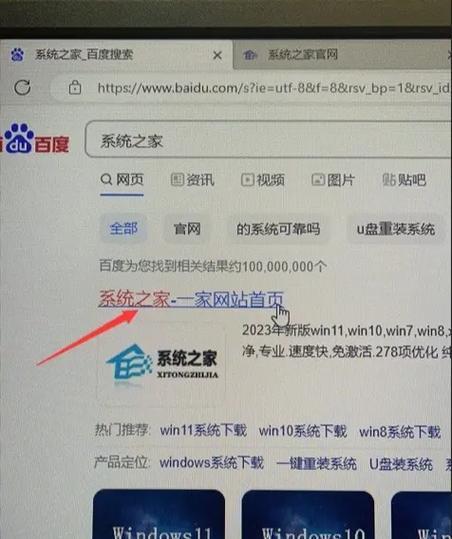
1.检查硬件连接是否正常
首先需要检查电脑的硬件连接是否正常,确保电源线、显示器线、键盘鼠标等设备都连接良好,并且没有松动的情况。
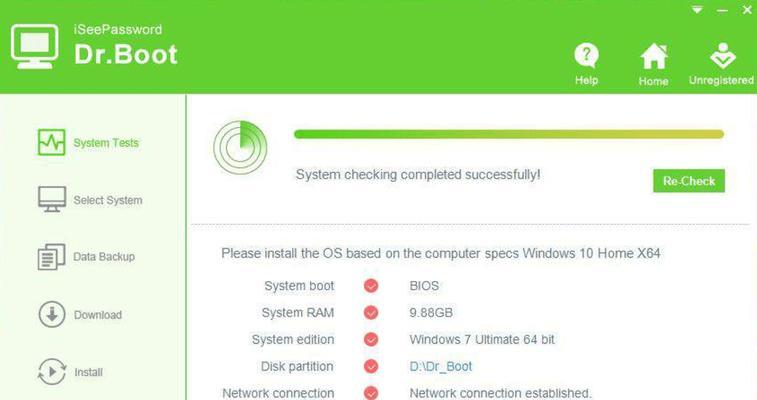
2.检查电源是否供电
确认电源是否正常工作,可以通过检查电源指示灯是否亮起来判断。如果没有供电,需要更换电源或修复电源故障。
3.检查硬盘状态

如果电脑无法开机,有可能是硬盘出现了问题。可以打开机箱,检查硬盘的连接是否松动,并且可以尝试更换数据线和电源线来解决问题。
4.重启电脑并进入BIOS设置
如果硬件连接正常,可以尝试重启电脑并进入BIOS设置。按下电源键后,持续按下相应的按键(通常是Del或F2键),进入BIOS设置界面。
5.检查启动顺序
在BIOS设置界面中,找到启动顺序选项,并确保硬盘作为第一启动设备。如果不是,需要调整启动顺序,将硬盘排在第一位。
6.准备操作系统安装介质
确认硬件连接和BIOS设置无误后,需要准备一个操作系统的安装介质,可以是光盘或U盘。确保该介质中包含了所需的操作系统安装文件。
7.进入操作系统安装界面
插入操作系统安装介质后,重启电脑。按下电源键后,持续按下指定的按键(通常是F12键)来选择从哪个设备启动。选择相应的设备后,就能进入操作系统安装界面。
8.安装操作系统
在操作系统安装界面上,按照提示进行安装操作系统的步骤。首先选择语言、时区等设置,然后选择安装类型(全新安装或升级安装),最后选择安装位置和分区。点击“安装”按钮后,等待系统完成安装过程。
9.安装驱动程序
操作系统安装完成后,需要安装相应的驱动程序,以确保硬件设备能够正常工作。可以从官方网站下载最新的驱动程序,并按照提示进行安装。
10.更新系统和软件
安装完驱动程序后,需要及时更新操作系统和软件。可以通过连接到互联网并运行系统自带的更新程序,来获取最新的系统和软件更新。
11.安装常用软件和配置个性化设置
根据个人需求,安装常用的软件,并进行相应的个性化设置。例如,安装办公软件、杀毒软件、浏览器等,并进行相应的设置。
12.迁移和恢复数据
如果之前有备份了重要的数据,可以将其迁移到新系统中。同时,还可以尝试使用一些数据恢复工具来恢复可能丢失的数据。
13.测试系统稳定性和性能
完成以上步骤后,建议对新安装的操作系统进行稳定性和性能测试。可以运行一些常用软件、游戏等来测试系统的稳定性和性能表现。
14.建立系统恢复点
为了避免日后出现类似问题时需要重新安装系统,建议在系统稳定性和性能测试完成后,建立一个系统恢复点。这样,在遇到问题时可以方便地回滚到此恢复点。
15.定期维护和保养电脑
安装完操作系统后,应定期维护和保养电脑,包括清理垃圾文件、更新驱动程序、杀毒等。这样能够保持系统的稳定性和性能。
通过以上步骤,我们可以解决电脑无法开机的问题,并重新安装操作系统。在操作过程中,需要注意仔细阅读提示和操作指引,确保每个步骤都正确完成。同时,为了避免类似问题再次出现,我们还应该定期维护和保养电脑,保持系统的稳定性和性能。













